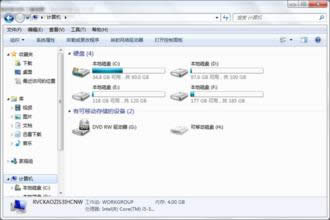插入U盘后没显示图标 win7系统u盘没反应的如何办?
发布时间:2022-06-06 文章来源:xp下载站 浏览: 59
|
Windows 7,中文名称视窗7,是由微软公司(Microsoft)开发的操作系统,内核版本号为Windows NT 6.1。Windows 7可供家庭及商业工作环境:笔记本电脑 、平板电脑 、多媒体中心等使用。Windows 7可供选择的版本有:入门版(Starter)、家庭普通版(Home Basic)、家庭高级版(Home Premium)、专业版(Professional)、企业版(Enterprise)(非零售)、旗舰版(Ultimate)。
win7系统已经普遍每家每户了,在使用习惯上,和xp还是有很大的差距,使用win7系统当遇到问题的时候,不知道怎么解决,下面笔者为大家详解插入U盘后没显示图标 win7系统u盘没反应技巧教程 1、首先鼠标右击“计算机”图标选择“管理--磁盘管理”,然后找到U盘,可以右键单击磁盘选择更改驱动器号和路径,尝试给U盘换一个盘符试试看。
Windows7中插入U盘后不显示图标的处理方法 2、右击计算机选择“管理---设备管理器---磁盘管理器”找到U盘,然后右击将磁盘驱动卸载,接着将U盘拔了在插上试一试,这样就会重新识别安装驱动了。 3、同样在计算机管理界面中的设备管理器中找到“可移动磁盘驱动”,然后右键单击属性,单击策略选项,选择更好的性能。 4、通过修改注册表,运行regedit,回车打开注册表编辑器; 5、然后依次定位到路径为 HKEY_CURRENT_USER/Software/Microsoft/Windows/CurrentVersion/ Run在右侧新建systray字符串值,双击把数值数据填写为c:\windows\system32\systray.exe,然后点击确定退出即可。 新建systray字符串值 5、把你的U盘插在别的电脑试试看,如果显示正常的话就是你电脑的问题 windows 7 的设计主要围绕五个重点——针对笔记本电脑的特有设计;基于应用服务的设计;用户的个性化;视听娱乐的优化;用户易用性的新引擎。 跳跃列表,系统故障快速修复等,这些新功能令Windows 7成为最易用的Windows。 |
相关文章
本类教程排行
系统热门教程
本热门系统总排行